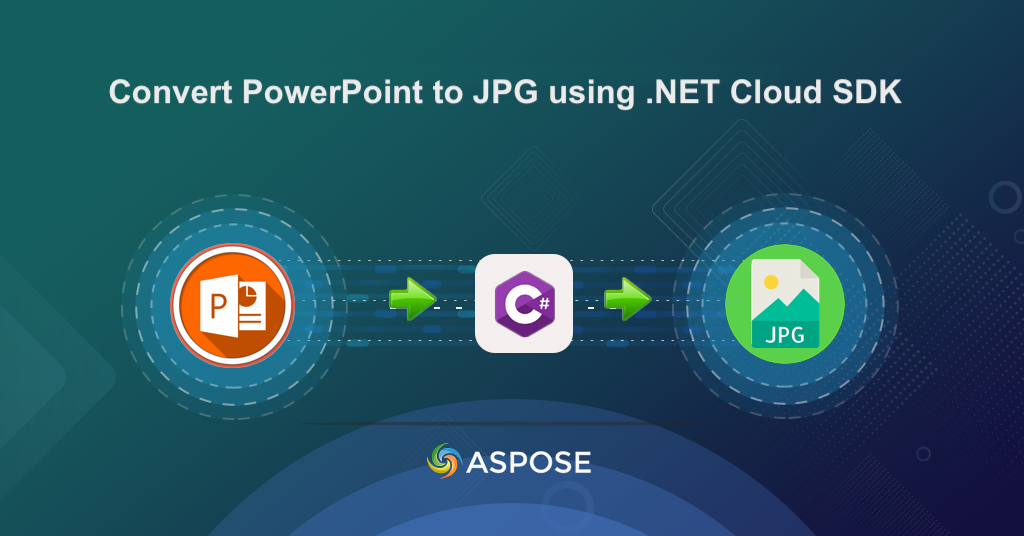
Chuyển đổi PowerPoint sang JPG bằng C# .NET
Trong thế giới phát triển nhanh ngày nay, nội dung kỹ thuật số đã trở thành một yếu tố chính của truyền thông. Các bài thuyết trình của PowerPoint (PPTX) đã trở thành một công cụ thiết yếu để các doanh nghiệp và cá nhân truyền đạt thông tin một cách hiệu quả. Chúng được sử dụng rộng rãi trong môi trường kinh doanh và giáo dục ngày nay, điều cần thiết là có thể chia sẻ và phân phối chúng một cách hiệu quả. Thông thường, cần phải chuyển đổi trang chiếu PowerPoint sang định dạng hình ảnh chẳng hạn như JPEG, đặc biệt là khi chia sẻ trang chiếu với những người khác có thể không có quyền truy cập vào PowerPoint. Vì vậy, trong bài viết này, chúng tôi sẽ thảo luận về tất cả các chi tiết cần thiết liên quan đến việc sử dụng .NET Cloud SDK để chuyển đổi trang chiếu PowerPoint thành hình ảnh trực tuyến.
API chuyển đổi PowerPoint sang JPG
Sử dụng Aspose.Slides Cloud SDK for .NET, việc chuyển đổi các trang trình bày PowerPoint sang hình ảnh JPG là một quy trình đơn giản. Aspose.Slides Cloud cung cấp API RESTful có thể dễ dàng tích hợp với ứng dụng .NET của bạn để chuyển đổi trang trình bày PowerPoint sang hình ảnh JPG mà không yêu cầu bất kỳ phần mềm hoặc plugin bổ sung nào.
Chuyển đổi các trang chiếu riêng lẻ hoặc toàn bộ bài thuyết trình sang hình ảnh JPG.
Vui lòng tìm kiếm Aspose.Slides-Cloud trong trình quản lý gói NuGet và nhấp vào nút Thêm gói. Ngoài ra, hãy đăng ký tài khoản trên bảng điều khiển Đám mây và nhận thông tin đăng nhập khách hàng cá nhân của bạn. Để biết thêm thông tin, vui lòng truy cập phần bắt đầu nhanh.
Chuyển đổi PPT sang JPG bằng C#
Đoạn mã sau được dùng để chuyển slide PowerPoint sang định dạng JPG.
// Để biết thêm ví dụ, vui lòng truy cập https://github.com/aspose-slides-cloud
// Nhận thông tin đăng nhập của khách hàng từ https://dashboard.aspose.cloud/
string clientSecret = "7f098199230fc5f2175d494d48f2077c";
string clientID = "ee170169-ca49-49a4-87b7-0e2ff815ea6e";
// tạo một phiên bản của SlidesApi
SlidesApi slidesApi = new SlidesApi(clientID, clientSecret);
// Đọc bản trình bày PowerPoint đầu vào từ ổ đĩa cục bộ
using var slideStream = File.OpenRead("Colorful conference presentation.pptx");
slidesApi.UploadFile("Colorful conference presentation.pptx", slideStream);
// gọi API để chuyển đổi tất cả các slide PowerPoint sang định dạng JPG
using var responseStream = slidesApi.DownloadPresentation("Colorful conference presentation.pptx", ExportFormat.Jpeg, null, null);
// Lưu hình ảnh JPG kết quả vào ổ đĩa cục bộ
using var pdfStream = File.Create("output.zip");
responseStream.CopyTo(pdfStream);
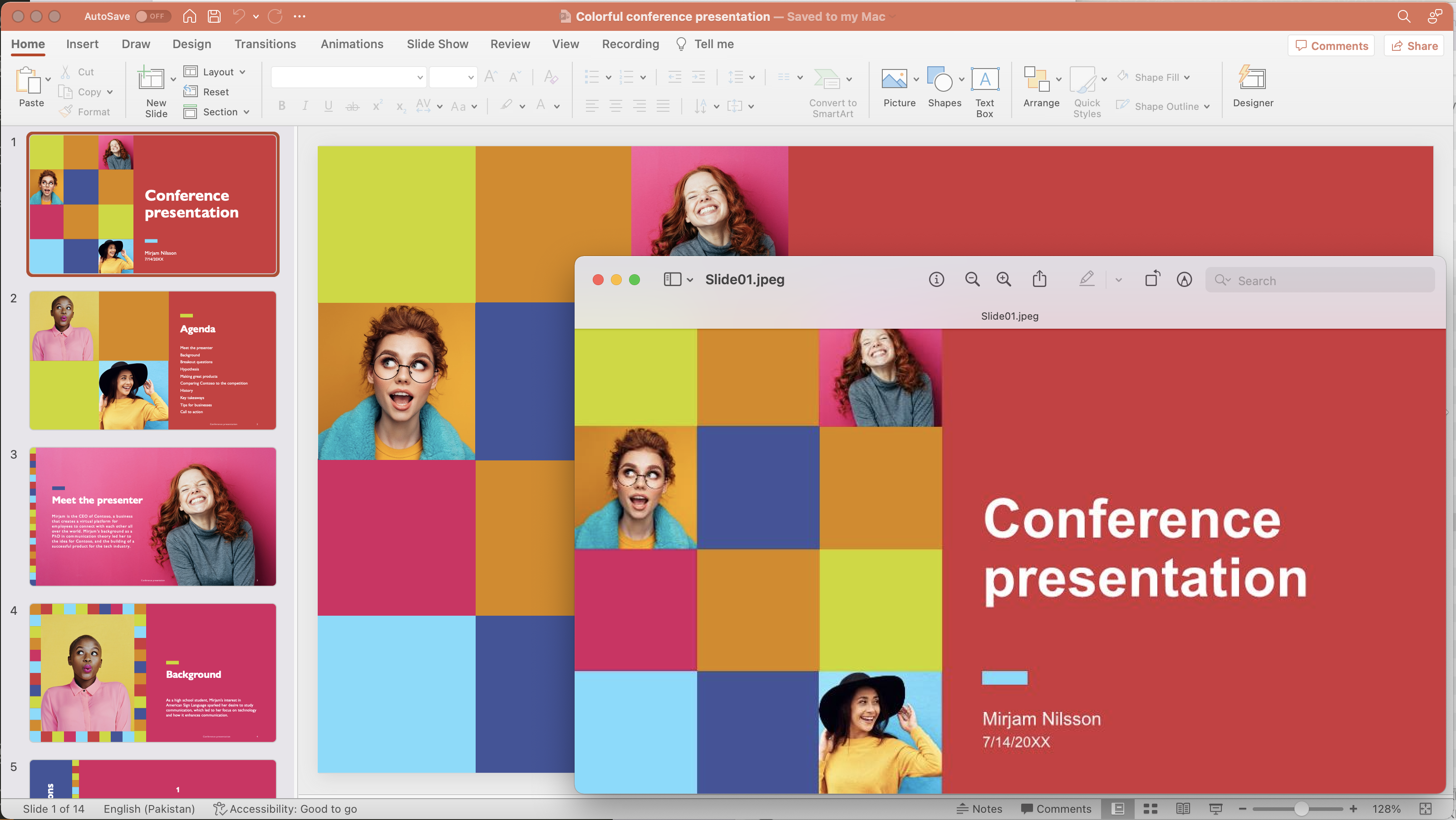
Hình ảnh: - Xem trước chuyển đổi PowerPoint sang JPG.
Dưới đây là thông tin chi tiết về đoạn mã được chia sẻ ở trên.
SlidesApi slidesApi = new SlidesApi(clientID, clientSecret);
Tạo một thể hiện của lớp SlidesApi lấy thông tin xác thực của ứng dụng khách làm đối số trong hàm tạo của nó.
using var slideStream = File.OpenRead("Colorful conference presentation.pptx");
slidesApi.UploadFile("Colorful conference presentation.pptx", slideStream);
Tải bản trình bày PowerPoint đầu vào và tải nó lên bộ nhớ đám mây.
using var responseStream = slidesApi.DownloadPresentation("Colorful conference presentation.pptx", ExportFormat.Jpeg, null, null);
Gọi API để hiển thị tất cả các trang trình bày PowerPoint thành hình ảnh JPG. Đầu ra được trả về dưới dạng một phiên bản luồng.
using var pdfStream = File.Create("output.zip");
responseStream.CopyTo(pdfStream);
Lưu đầu ra dưới dạng lưu trữ zip trên ổ đĩa cục bộ.
Ngoài việc chuyển đổi định dạng PPTX sang JPG hoàn chỉnh, bạn còn có khả năng chuyển đổi các trang chiếu đã chọn. Dòng mã sau đây cho biết cách bạn chỉ có thể chuyển đổi trang chiếu thứ 1, thứ 3 và thứ 5 sang JPG.
using var responseStream = slidesApi.DownloadPresentation("Colorful conference presentation.pptx", ExportFormat.Jpeg, null, null,null,null,null,new List<int> { 1, 3, 5 });
Bạn có thể tải xuống bản trình bày mẫu được sử dụng trong ví dụ trên từ Colorful Conference .
PPTX sang JPG bằng Lệnh cURL
Một cách khác để chuyển đổi trang chiếu PowerPoint thành hình ảnh là gọi Aspose.Slides Cloud API bằng các lệnh cURL. Với cURL, bạn có thể gửi các yêu cầu HTTP trực tiếp từ dòng lệnh, đây là một phương pháp dễ dàng và thuận tiện. Bây giờ, trước tiên, chúng tôi cần tạo mã thông báo xác thực bằng cách gửi yêu cầu đến điểm cuối mã thông báo với SID ứng dụng và Khóa ứng dụng của bạn.
Vui lòng thực hiện lệnh sau để tạo accessToken.
curl -v "https://api.aspose.cloud/connect/token" \
-X POST \
-d "grant_type=client_credentials&client_id=ee170169-ca49-49a4-87b7-0e2ff815ea6e&client_secret=7f098199230fc5f2175d494d48f2077c" \
-H "Content-Type: application/x-www-form-urlencoded" \
-H "Accept: application/json"
Khi accessToken được tạo, vui lòng thực hiện lệnh sau để chuyển đổi slide số 4 và 8 của định dạng PowerPoint sang JPG.
curl -v "https://api.aspose.cloud/v3.0/slides/{sourceFile}/Jpeg?slides=4%2C8" \
-X POST \
-H "accept: multipart/form-data" \
-H "authorization: Bearer {accessToken}" \
-H "Content-Type: application/json" \
-d "{ \"DefaultRegularFont\": \"string\", \"FontFallbackRules\": [ { \"RangeStartIndex\": 0, \"RangeEndIndex\": 0, \"FallbackFontList\": [ \"string\" ] } ], \"FontSubstRules\": [ { \"SourceFont\": \"string\", \"TargetFont\": \"string\", \"NotFoundOnly\": true } ]}" \
-o "{resultantZIP}"
Thay thế
{sourceFile}bằng tên của bản trình bày PowerPoint đầu vào trong Bộ lưu trữ đám mây,{accessToken}bằng mã thông báo truy cập JWT được tạo ở trên và{resultantZIP}bằng tên của tệp kết quả sẽ được tạo trên vị trí ổ đĩa được chỉ định.
Phần kết luận
Tóm lại, chuyển đổi trang chiếu PowerPoint sang hình ảnh JPG là một tính năng hữu ích có thể được sử dụng trong các ứng dụng khác nhau. Cho dù bạn muốn tạo bản trình bày cho cuộc họp hay chuyển đổi trang trình bày để chia sẻ trực tuyến, Aspose.Slides Cloud SDK dành cho .NET cung cấp một cách đơn giản và đáng tin cậy để chuyển đổi tệp PowerPoint của bạn sang định dạng JPG. Và với sự trợ giúp của các lệnh cURL, bạn có thể dễ dàng tích hợp chức năng này vào quy trình làm việc của mình. Vì vậy, chỉ với một vài bước đơn giản, bạn có thể chuyển đổi các trang chiếu của mình thành hình ảnh JPG chất lượng cao, sẵn sàng sử dụng theo bất kỳ cách nào bạn cần.
Liên kết hữu ích
Những bài viết liên quan
Chúng tôi thực sự khuyên bạn nên xem qua các blog sau: